Desain latar belakang di Photoshop bisa cepat menjadi urusan yang memakan waktu. Namun, setelah kamu berhasil memisahkan objek, akan terbuka peluang baru untuk mendesain latar belakang. Dalam panduan ini, kamu akan belajar bagaimana menciptakan latar belakang yang bersih dan menarik dengan menggunakan Spot, di mana kamu bisa menyesuaikan warna dan pencahayaan dengan optimal.
Poin-poin penting
- Latar belakang yang bersih mungkin tanpa struktur yang mengganggu.
- Warna dapat disesuaikan kapan saja.
- Sebuah spot dapat ditambahkan dengan langkah-langkah sederhana.
- Dengan tepi yang lembut dan lapisan penyesuaian, kamu bisa menggelapkan latar belakang.
Panduan Langkah demi Langkah
Untuk membuat latar belakang yang efektif dengan Spot, ikuti langkah-langkah berikut:
Memisahkan dan menyiapkan latar belakang
Setelah kamu berhasil memisahkan objek, kamu telah menciptakan dasar untuk latar belakang yang bersih. Latar belakang yang jelas dan tidak terstruktur tanpa piksel yang mengganggu memungkinkan kamu untuk fokus pada desain warna dan pencahayaan.
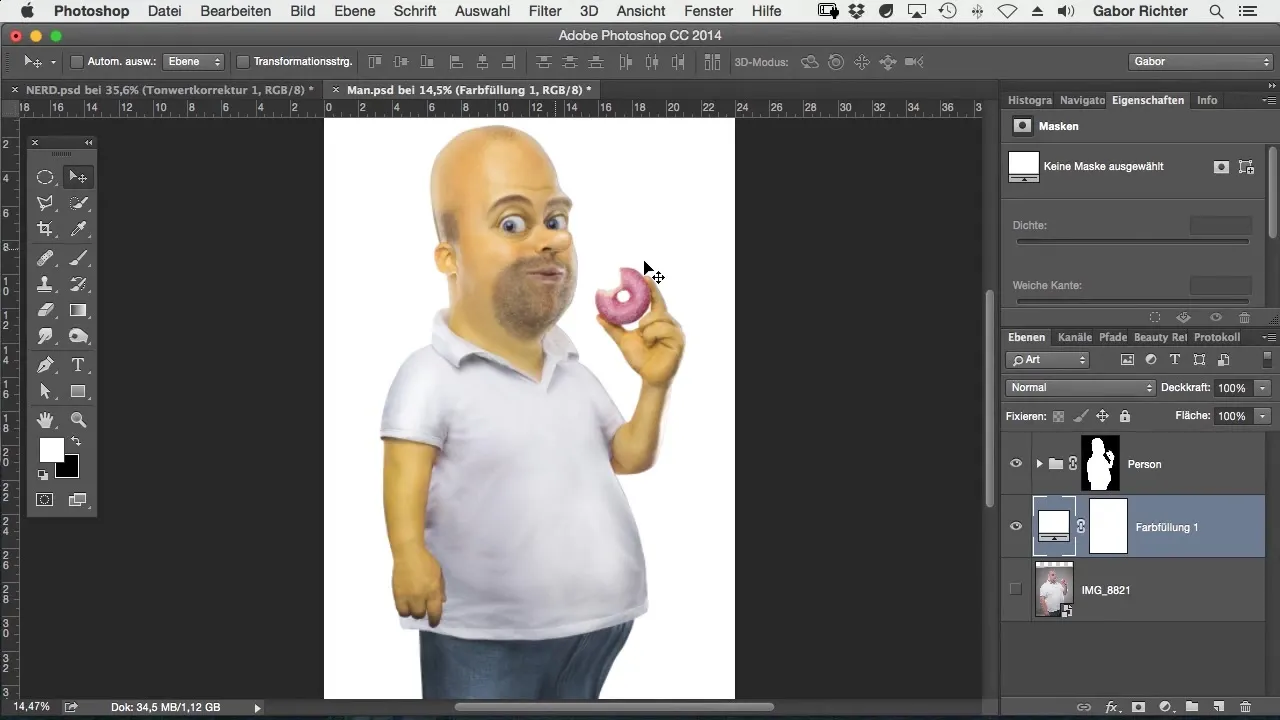
Menerapkan warna
Sekarang kamu bisa mulai memilih warna. Cobalah berbagai nuansa – misalnya, saya sangat menikmati memilih warna kuning cerah. Biarkan kreativitasmu bermain dan bereksperimen dengan berbagai nuansa hingga kamu menemukan tampilan yang ideal.
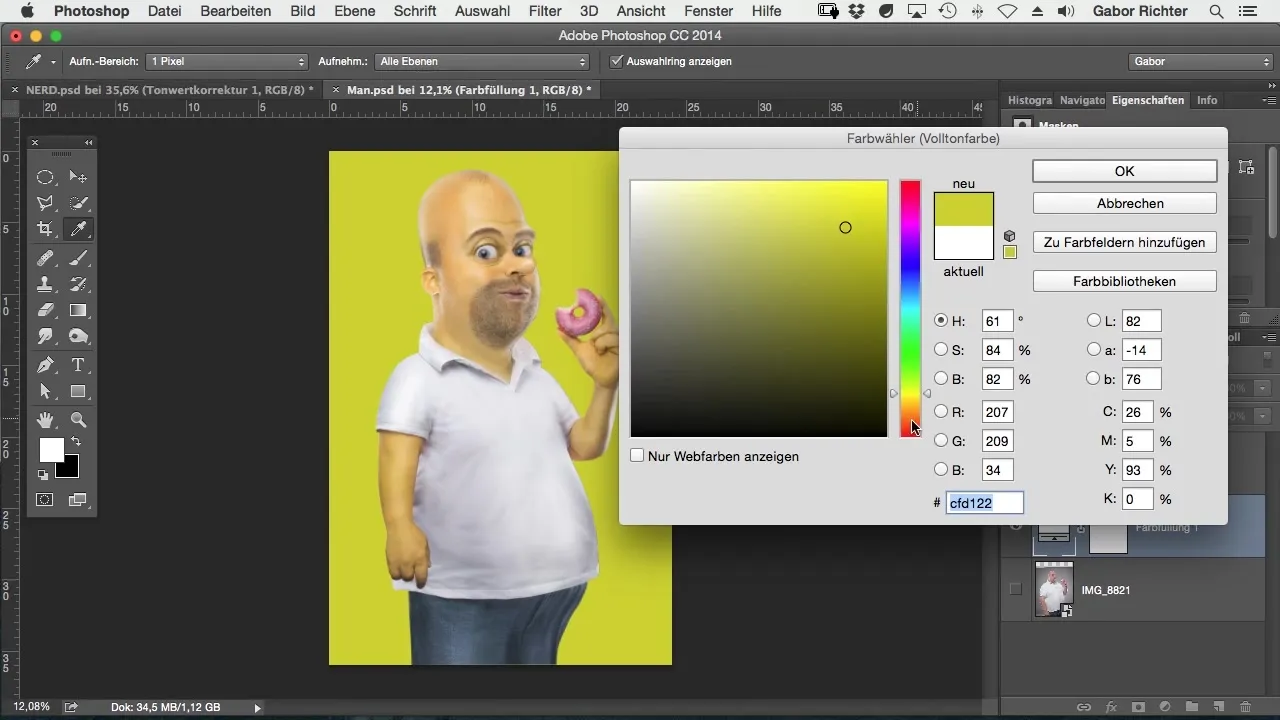
Menambahkan Spot
Untuk menambahkan spot, kamu membutuhkan alat kuas. Cukup letakkan titik putih yang dapat kamu transformasikan sesuka hati. Tempatkan di tempat yang menurutmu memberikan efek terbaik – misalnya, di leher objekmu.
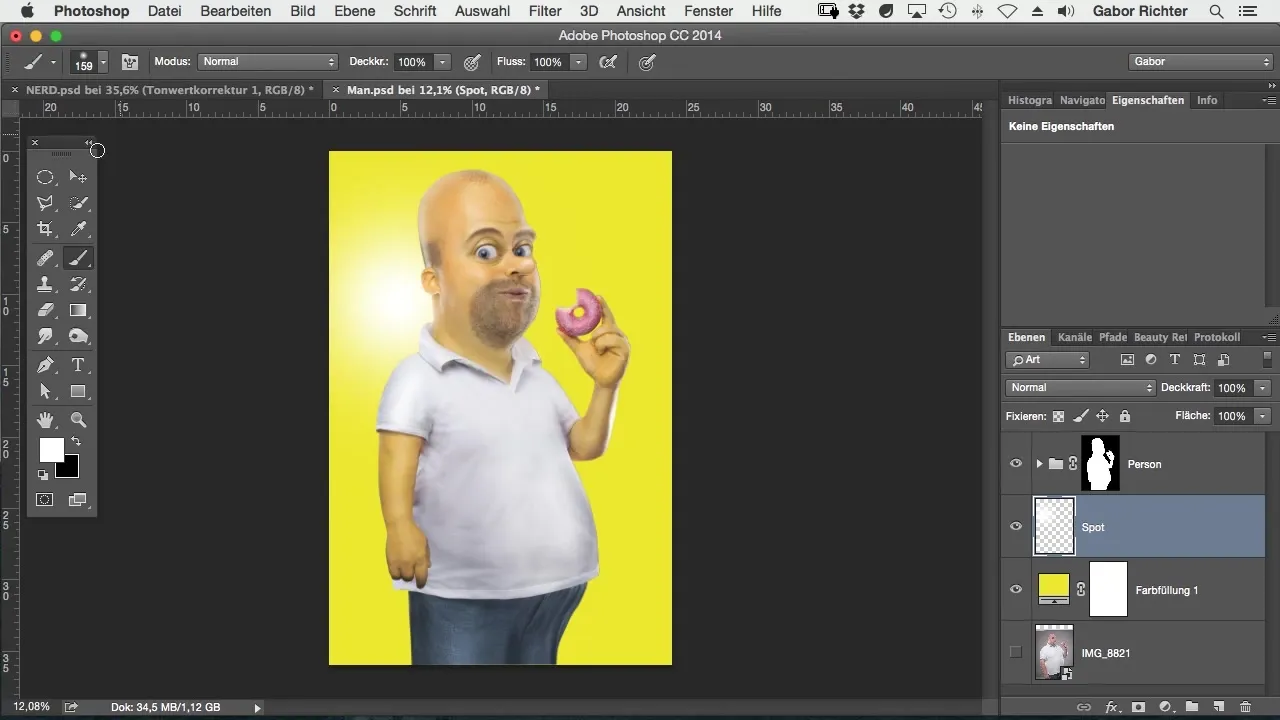
Menentukan pilihan
Sekarang pilih alat elips seleksi dan buat pilihan oval di sekitar spot. Ini akan membantumu mengedit latar belakang dengan tepat. Pastikan pilihan tersebut pas karena ini sangat penting untuk efek yang akan datang.
Menambahkan lapisan penyesuaian
Sekarang pilih lapisan penyesuaian untuk koreksi tonal. Dengan langkah ini, kamu dapat menggelapkan latar belakang, sehingga spot terlihat lebih menonjol. Penyesuaian kecerahan adalah langkah kritis yang mempengaruhi seluruh kesan gambar.
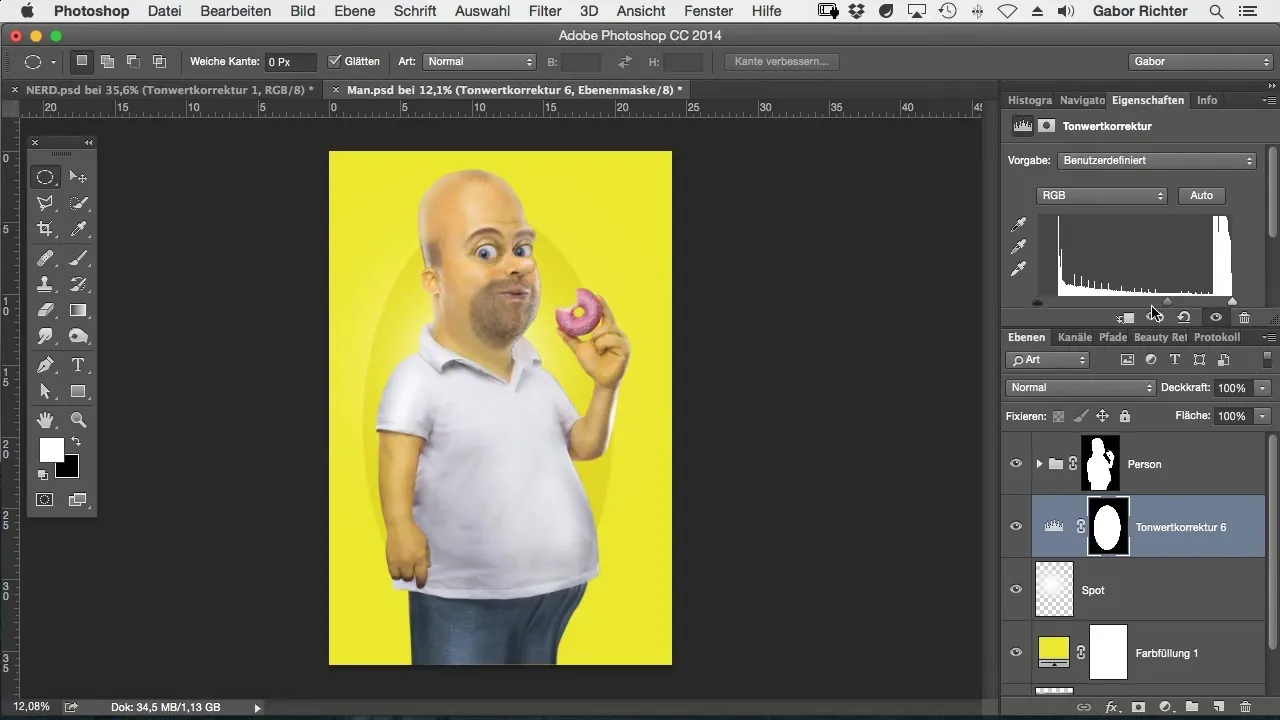
Membalikkan masker
Untuk hanya menggelapkan area di sekitar spot, balikkan mask. Ini akan membuat spot terlihat cerah dan bersinar, sementara sisa latar belakang mundur.
Melunakkan tepi
Sekarang perlu melunakkan tepi. Pilih nilai sekitar 400 piksel untuk mendapatkan tepi yang lembut. Ini akan memastikan transisi antara spot dan latar belakang terlihat harmonis.

Membalikkan pilihan
Untuk memastikan semua perubahan diterapkan dengan benar, balik pilihan. Ini memberimu kesempatan untuk membuat perubahan di tempat yang tepat tanpa secara tidak sengaja mempengaruhi objekmu.
Penyesuaian akhir
Sekarang kamu bisa menyesuaikan lapisan penyesuaian untuk koreksi tonal untuk mencapai efek penggelapan yang diinginkan. Sangat penting untuk memperhatikan bagaimana kamu mempercantik gambar selama langkah ini. Dengan ini, kamu juga bisa membawa vignette ke dalam permainan, yang membuat keseluruhan gambar terlihat lebih elegan.
Penyesuaian kelembutan
Terakhir, sangat praktis untuk dapat memeriksa dan mengubah kelembutan efek kapan saja setelahnya. Fleksibilitas ini adalah salah satu fitur utama dari teknik ini dan membuatnya sangat ramah pengguna.
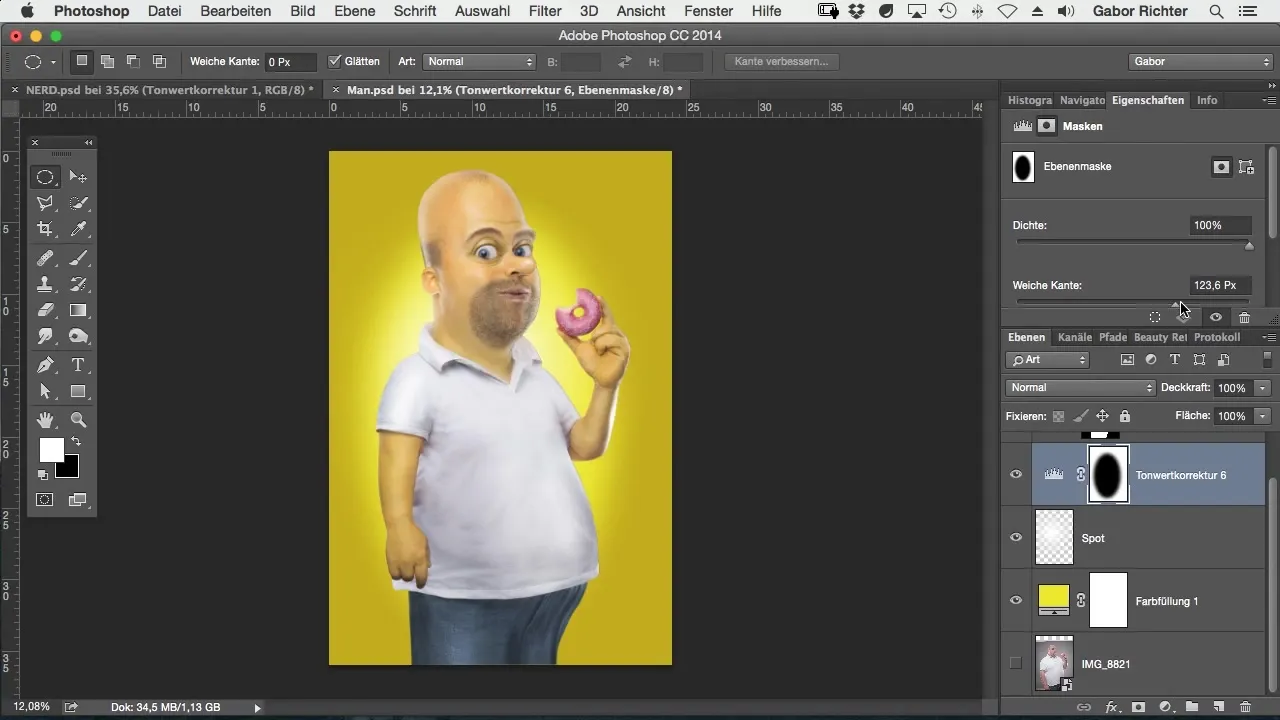
Ringkasan – Gaya Komik Photoshop: Membuat Latar Belakang dengan Spot
Dalam panduan ini, kamu telah belajar bagaimana cara membuat latar belakang yang bersih dan menarik dengan menggunakan spot di Photoshop. Teknik ini memungkinkanmu untuk mengatur warna dan pencahayaan dengan optimal dan mengangkat karyamu ke level baru. Eksperimen dengan langkah-langkah ini untuk mewujudkan visi artistikmu.
Pertanyaan yang Sering Diajukan
Bagaimana cara memisahkan objek saya?Gunakan alat seleksi di Photoshop untuk memilih objek dengan tepat dan kemudian memisahkan.
Kenapa latar belakang yang bersih itu penting?Latar belakang yang bersih memastikan objek menjadi fokus dan tidak mengalihkan perhatian.
Bagaimana cara mengubah pilihan warna?Kamu dapat menyesuaikan warna kapan saja melalui lapisan penyesuaian.
Apa yang terjadi jika tepi dilunakkan?Ini memberikan transisi yang lembut antara spot dan latar belakang, membuat gambar terlihat lebih harmonis.
Apakah penyesuaian bersifat permanen?Ya, penyesuaian dapat diubah kapan saja selama lapisan masih dapat diedit.


